リボンの「レイアウト」タブにある「自動フォーマット」グループは、次のように表示されます。
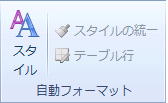
- 〈スタイル〉:[レポートスタイルエディタ]ダイアログボックスを開きます。このダイアログでは、組み込みスタイルを選択したり、独自のスタイルを編集できます。
- 〈スタイルの統一〉:現在選択されている複数の項目のスタイルを統一します。
- 〈テーブル行〉:現在選択されている項目をテーブル行に合わせて書式設定します。
レポートスタイルエディタ
「スタイル」グループの〈スタイル〉ボタンをクリックして、[レポートスタイルエディタ]ダイアログボックスにアクセスできます。[レポートスタイルエディタ]ダイアログボックスは、次のように表示されます。
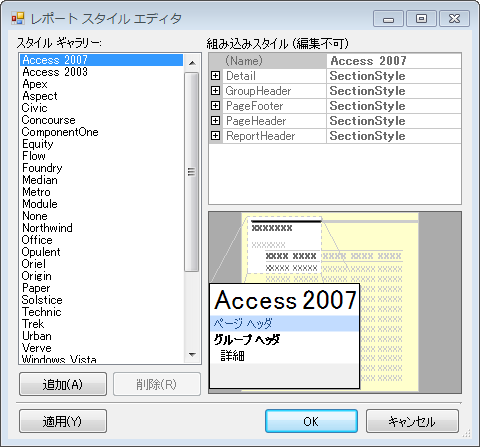
このダイアログボックスには、以下の要素が含まれています。
- [スタイルギャラリー]リスト:[ スタイルギャラリー ]リストには、現在利用可能なすべての組み込みおよびカスタムスタイルが表示されます。
- 〈追加〉ボタン:〈追加〉ボタンを使用して、カスタムスタイルを[スタイルギャラリー]リストに追加します。追加されるスタイルは、〈追加〉ボタンをクリックしたときに[スタイルギャラリー]リストで選択したスタイルに基づいています。
- 〈削除〉ボタン:〈削除〉ボタンを使用して、選択したカスタムスタイルを削除します。このボタンは、[スタイルギャラリー]リストでカスタム スタイルを選択したときにのみ使用可能になります。
- プロパティグリッド:プロパティグリッドでは、プロパティを変更し、カスタムスタイルを編集できます。プロパティグリッドは、[スタイルギャラリー]リストでカスタム スタイルを選択したときにのみ使用および編集可能になります。
- プレビューウィンドウ:プレビューウィンドウには、[スタイルギャラリー]リストで選択したスタイルのプレビューが表示されます。
- 〈適用〉ボタン:〈適用〉ボタンをクリックして、ダイアログボックスを閉じることなく、選択した内容をスタイルに適用します。
- 〈OK〉ボタン:〈OK〉ボタンをクリックして、ダイアログボックスを閉じ、変更内容を適用し、選択したスタイルを現在選択されているスタイルとして設定します。
- 〈キャンセル〉ボタン:〈キャンセル〉ボタンをクリックして、スタイルに加えた変更内容をキャンセルできます。